多项全能一个软件搞定系统维护
樱子
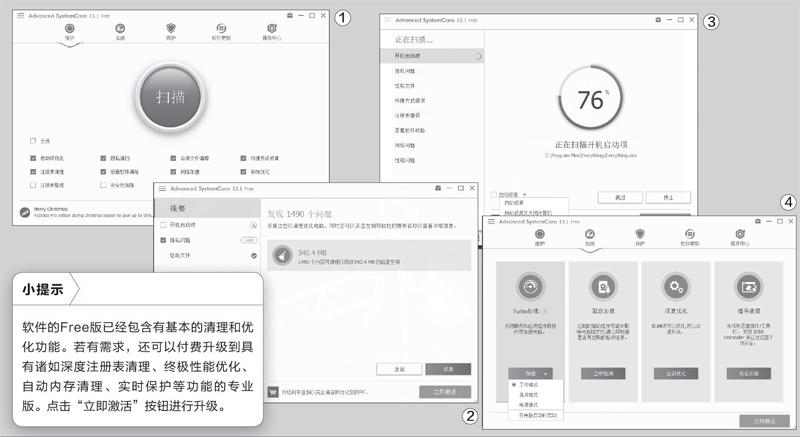
1. 一键快速维护系统
自动扫描手动优化
在“维护”选项卡下,选择需要优化的项目,然后点击“扫描”按钮,即可开始一键快速优化扫描(图1)。
扫描结束后,我们可以看到在扫描结果窗口的左侧栏内,用数字标示了每个项目所发现的问题数量或垃圾文件的容量。最后,点击“修复”按钮,即可完成所有问题的一键自动优化(图2)。
自动扫描自动优化
如果希望優化过程全自动,不用人工干预,当软件开始扫描时给出“自动修复”选项时,选择该选项并点击其后的下拉菜单,选择在自动修复后可以自动执行的电源管理操作,例如自动修复之后关机、重启、休眠、睡眠等。这适合于在工作之余,需要在离开电脑前对系统进行自动优化的场合(图3)。这样,所有操作均不需要人为干预,扫描过程中软件会自动执行优化操作,优化结束后自动进入所选择的电源管理模式。
2. 四项全能加速系统
一键优化毕竟是软件默认设置好的固定方案,用户可选的余地不大。更多的时候,我们需要按照自己的想法,更深入细致地对系统进行优化。这时,可以通过“加速”选项卡来解决问题。
选好模式加速运行
我们平常使用电脑的模式不外乎正常的工作模式、游戏模式以及节能模式。在这三种模式下,我们可以根据当前环境,使用合理的优化方案,将系统调整到最佳状态。为此,只需选择软件“加速”功能选项卡下的“Tur bo加速”,然后点击“加速”按钮旁的下拉列表,从中选择当前使用的模式,然后点击“加速”按钮进入优化程序(图4)。
如果将鼠标移动到“Turbo加速”一栏上,“加速”按钮之下会出现一个“配置”按钮,此时,点击该按钮可进入加速配置窗口,在该窗口的优化项目选择列表中,可分别对系统服务、非系统服务以及后台程序进行选择性的优化(图5)。
驱动加速助力系统
过期的驱动程序可能会影响系统的稳定性和运行速度,为此我们可以通过对这些驱动进行检测并优化,助力电脑的速度提升。点击“加速→驱动加速”模块中的“立即检测”按钮进行检测,检测结束后,“驱动加速”一栏中会显示发现的过期驱动程序的数量,点击“现在安装”按钮,安装Dr iver Booster组件进行加速处理(图6)。DriverBooster只需安装一次,此组件也作为同一软件商的另一个软件产品单独提供。
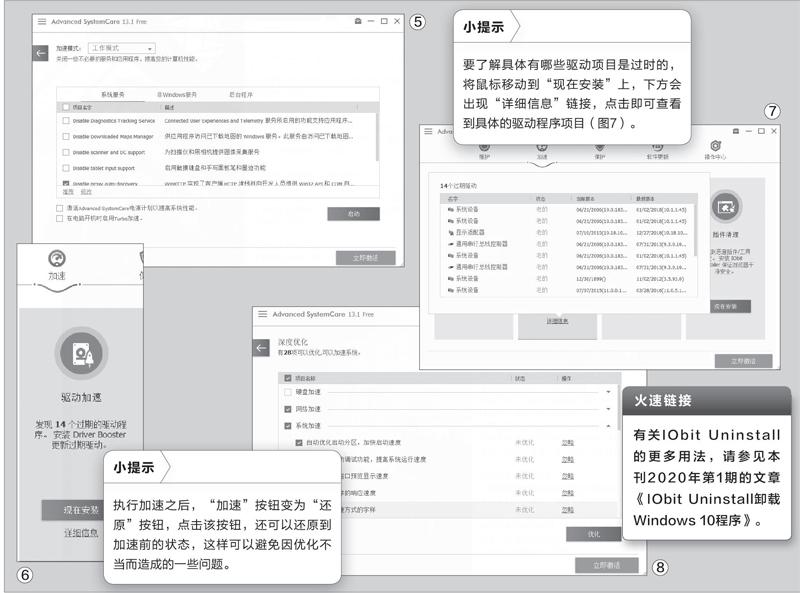
深度优化加速提效
我们还可以通过对系统的深度优化,执行对系统性能提升有明显影响的一些优化操作。在“加速→深度优化”模块栏内,系统自动检测结果会显示可以深度优化的项目总数。将鼠标移动到该栏内,“全部优化”按钮下会出现“详细信息”链接,点击该链接,会显示所有可深度优化的项目。勾选要优化的项目或忽略要优化的项目之后,点击“优化”按钮进行深度优化操作(图8)。
清理插件上网加速
上网使用的浏览器如果被插件所拖累,也很影响使用效率。我们可以通过“加速→插件清理”模块,点击“现在安装”按钮,安装IObitUninstall插件清理工具。该插件为本软件商的另一个小工具,但本软件中默认没有集成,故首次使用也需要安装,安装后才可对网络浏览器中的无用插件进行清理。
——《光谱学与光谱分析》已全文上网
——《光谱学与光谱分析》已全文上网

